Photoshop CC中文版使用极坐标、旋转扭曲和动感模糊ps滤镜制作多彩炫光效果图。
1.Photoshop CC中文版按【Ctrl+N】快捷键,打开“新建”对话框,创建一个大小为800×600毫米,分辨率为300像素/英寸的RGB模式图像。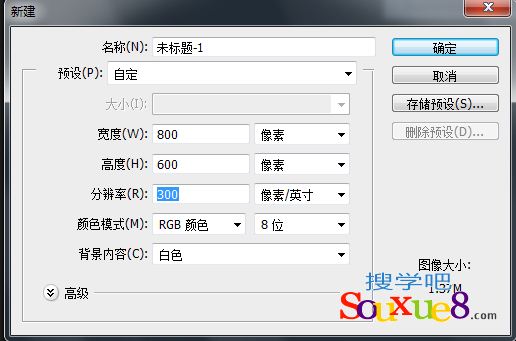
2.新建一个图层;在Photoshop CC中文版工具栏中选择使用“矩形选框"工具”创建一个选区。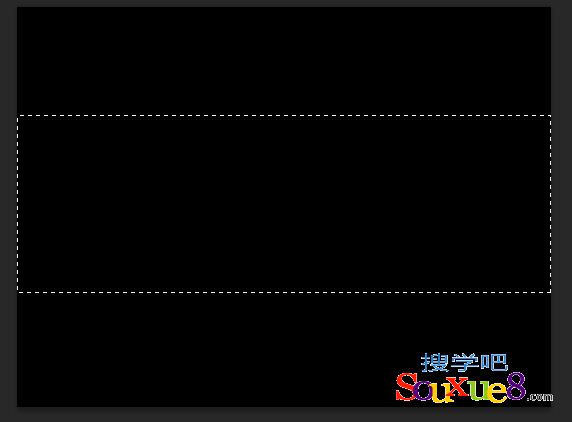
3.在Photoshop CC中文版工具栏中选择“渐变工具”,单击工具选项栏中的渐变颜色条,打开“渐变编辑器”调整渐变颜色,如图所示。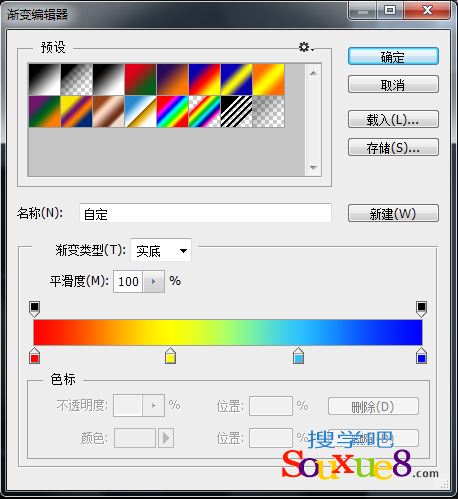
4.按住【Shift】键锁定垂直方向,在选区内填充线性渐变,如图所示;按【Ctrl+D】快捷键取消选择。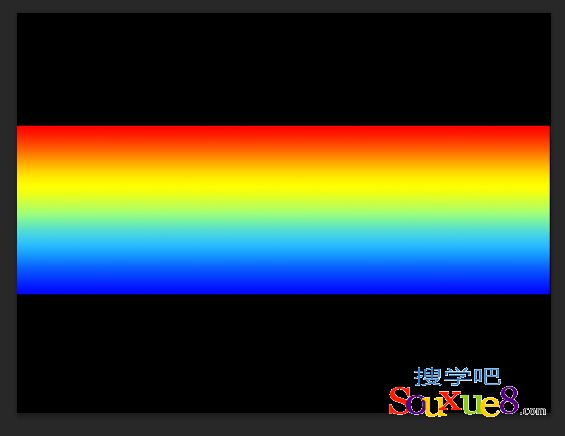
5.在Photoshop CC中文版菜单栏选择“编辑”-“变换”-“变形”命令,在图像上显示变形网格,调整四个角的网格点,使
图像两端呈现尖角,如图所示,按下【Enter】回车键确认操作。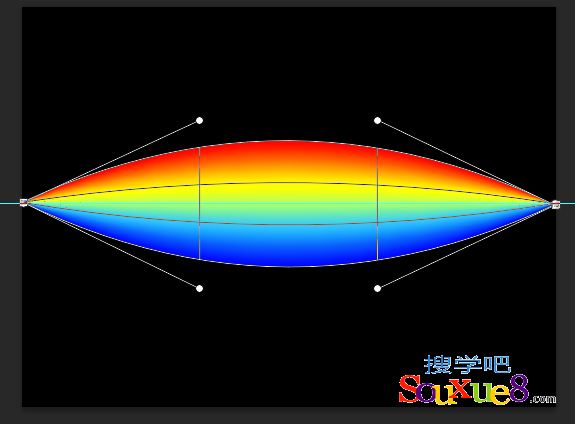
6.按【Ctrl+T】快捷键显示定界框,将图像朝顺时针方向旋转,再调整长度,使图像超出画面,如图所示。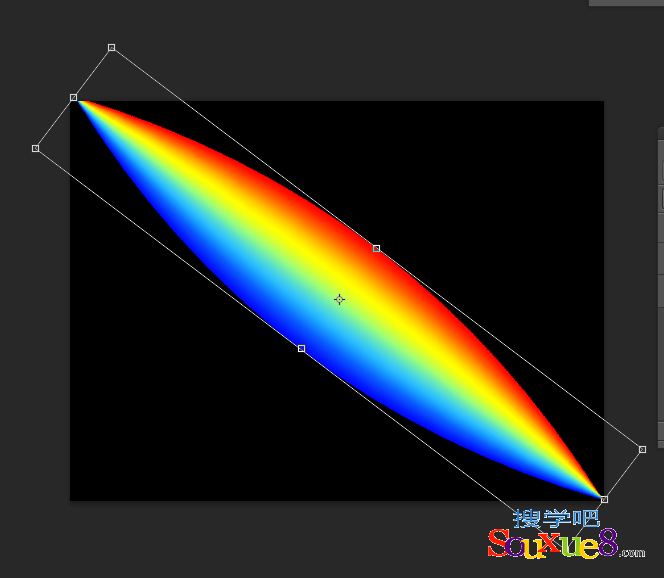
7.按【Ctrl +J】快捷键复制图层,为图层重新命名,隐藏原图层,如图所示。
8.在Photoshop CC中文版菜单栏选择“滤镜”-“扭曲”“极坐标”命令,选择“平面坐标到极坐标”选项,如图所示。
9.按【Ctrl+T】快捷键显示定界框,调整图像的大小和位置, 按【Enter】回车键确认操作;继续复制图层,进行调整,制作出不同角度的光线,如图所示。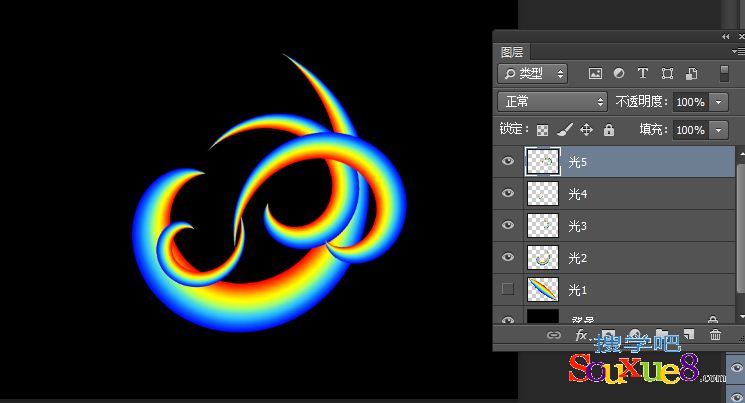
10. 分别选取各个光线图层,设置混合模式为“滤色”,Photoshop CC中文版效果如图所示。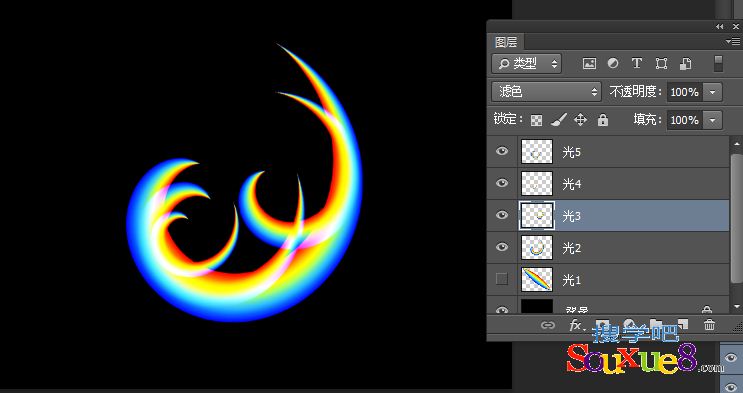
11.显示并选择“光1”图层,在Photoshop CC中文版菜单栏选择“滤镜”-“扭曲”-“旋转扭曲”命令,设置“角度”为350度,如图所示。
12.在Photoshop CC中文版菜单栏选择“滤镜”-“模糊”-“动感模糊”命令,使图像产生模糊效果,色彩之间相互溶合,如图所示。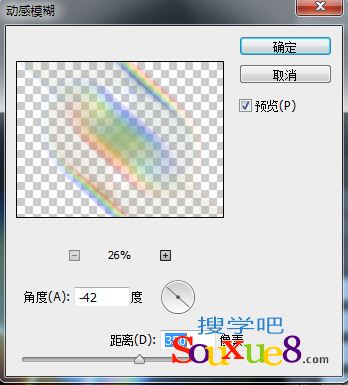
13.按【Ctrl+T】快捷键显示定界框,将图像缩小并调整角度,按【Enter】回车键确认,完成多彩炫光效果制作,如图所示。
